GoPro Hero 4 Silver Music Manuel utilisateur
PDF
Скачать
Документ
GUIDE DE DÉMARRAGE RAPIDE Téléchargez le manuel de l’utilisateur sur gopro.com/support Lorsque vous utilisez votre caméra GoPro dans le cadre de vos activités sportives, faites toujours attention à ce qui se passe autour de vous afin d’éviter de vous blesser, blesser autrui et endommager votre caméra. Avant d’utiliser votre caméra GoPro, veuillez lire attentivement les consignes de sécurité du guide d’informations importantes sur le produit et la sécurité fourni avec votre caméra. / Pour commencer ÉTAPE 1 Retirez la caméra du cadre. / Bonjour Félicitations l’achat de votre nouvelle caméra HERO4 Silver. Grâce à ce guide de démarrage rapide, vous apprendrez l’essentiel pour capturer les moments les plus incroyables de la vie avec votre GoPro. ÉTAPE 2 Retirez la porte latérale de la caméra et insérez une carte microSD. (Classe 10 ou UHS-1 requise, vendue séparément.) Pour en savoir plus, téléchargez le manuel de l’utilisateur sur gopro.com/support. REJOIGNEZ LA COMMUNAUTÉ GOPRO facebook.com/GoPro youtube.com/GoPro twitter.com/GoPro instagram.com/GoPro ÉTAPE 3 Ouvrez la porte de la batterie et insérez la batterie. ÉTAPE 4 Chargez la batterie en utilisant le câble USB inclus. / L’essentiel / Écran tactile ] Bouton Shutter/Select [ Écran d’état de la caméra Cadrez vos prises de vues, lisez vos séquences et réglez rapidement les paramètres sur l’écran tactile de la caméra. Voyant indicateur du mode sans fil (bleu) MOUVEMENTS SUR L’ÉCRAN TACTILE Voyant indicateur d’état (rouge) Glisser vers la gauche Glisser vers le haut à partir du bord inférieur Bouton Settings/Tag [ ] Bouton Power/Mode [ ] Afficher les modes de la caméra. Ouvrir le menu configurations du mode actuel. Glisser vers le haut/bas Appuyer Parcourir les listes de paramètres. Sélectionner un élément ou activer/ désactiver un paramètre. MARCHE ET ARRÊT DE LA CAMÉRA Glisser vers la gauche/droite Appuyer deux fois Pour mettre l’appareil en marche : Pour éteindre l’appareil : Appuyez sur le bouton Appuyez sur le bouton Power/ ]. ] et maintenez-le Power/Mode [ Mode [ enfoncé pendant deux secondes. Afficher la galerie d’images (Mode lecture). Faire un zoom avant/arrière sur une image. Voyant indicateur d’état (rouge) Port HERO Bouton marche/veille de ] l’écran tactile [ / Sélection des modes de la caméra Glisser vers la gauche sur l’écran tactile et appuyer pour sélectionner un mode de la caméra. VIDÉO PHOTO PRISES DE VUES MULTIPLES Enregistrement de vidéo. Prise d’une seule photo. Prise de séquences de photos. LECTURE CONFIGURATION Lecture du contenu sur la caméra ou un téléviseur. Réglage de la configuration générale de la caméra. / Prise de vidéos et photos Sélectionnez le mode de votre caméra, puis appuyez sur le bouton ] pour démarrer/arrêter un enregistrement ou pour Shutter/Select [ prendre une photo. QUIKCAPTURE Lorsque la caméra est éteinte et que la fonction QuikCapture est activée, vous pouvez mettre la caméra en marche et commencer immédiatement à faire une vidéo ou à prendre des photos en accéléré, en appuyant simplement sur le ]. bouton Shutter/Select [ Pour lancer une vidéo, appuyez une fois. Pour prendre des photos en accéléré, appuyez et maintenez le bouton enfoncé pendant deux secondes. Appuyez à nouveau pour arrêter l’enregistrement et éteindre la caméra. Vous pouvez activer ou désactiver QuikCapture dans le mode configuration. HILIGHT TAG Appuyez sur le bouton Settings/Tag ] pour marquer les moments [ forts lors de l’enregistrement vidéo. Grâce aux HiLight Tags, vous pouvez retrouver rapidement les moments forts plus tard pour faciliter la lecture, le partage et l’édition. / Réglage des configurations de la caméra 1. S ur l’écran tactile, glissez vers la gauche pour afficher les modes de la caméra. 2. Appuyez sur le mode désiré. 3. Glissez vers le haut pour afficher le menu des configurations de ce mode. 4. Glissez vers le haut ou vers le bas pour parcourir les options. 5. Appuyez pour sélectionner l’option souhaitée. 6. Une fois terminé, glissez vers le bas pour quitter le menu des configurations. Pour en savoir plus sur les configurations, téléchargez le manuel de l’utilisateur sur gopro.com/support. Camera Reset / Fixation de votre caméra / Fixation de votre caméra SUPPORTS D’INSTRUMENT AMOVIBLES SUPPORT DE PIED DE MICRO Ces fixations faciles à retirer comportent une surface adhésive qui n’endommagera pas vos instruments. Fixez votre GoPro sur des pieds de micro standard américains de 5/8 po-27. Inclut un adaptateur pour les pieds de micro européens de 3/8 po-16. Installation Étape 1 Retirez la protection de la bande adhésive. Étape 2 Placez le support sur une surface propre et appuyez fermement pendant 10 secondes. FIXATION LATÉRALE Remarque : la bande adhésive du support ne peut pas être réutilisée une fois retirée ; vérifiez donc attentivement l’emplacement de fixation avant de l’appliquer. To Remove Étape 1 Ne tirez PAS la languette vers le haut. Vous risqueriez d’endommager la surface de fixation. Étape 2 Soulevez le support délicatement en tirant doucement la languette parallèlement à la surface. Si vous ne maintenez pas le support, il risque d’être projeté sur vous. ATTENTION : ne pas utiliser sur des objets très fragiles ou irremplaçables. Le non-respect de ces instructions peut entraîner des dommages ou des blessures. L’adhésif peut parfois laisser des résidus qui n’endommagent pas la surface et qui peuvent être facilement nettoyés avec un chiffon doux. FIXATION VERTICALE / Suggestions de montage Voici plusieurs façons de fixer votre GoPro sur des instruments et un équipement. / Lecture de vidéos et de photos / Partage de vidéos et de photos Il existe plusieurs façons de lire vos vidéos et de visionner vos photos. Il existe plusieurs façons de partager vos vidéos et photos. CAMÉRA Lecture du contenu sur l’écran tactile de la caméra. ORDINATEUR Branchez la caméra à votre ordinateur avec le câble USB inclus pour importer et lire vos contenus. Pour vous aider à accéder à votre contenu GoPro, téléchargez le logiciel GoPro le plus récent sur gopro.com/getstarted. SMARTPHONE + TABLETTE Utilisez la GoPro App pour lire vos contenus sur votre smartphone ou votre tablette. Pour plus d’informations, consultez la GoPro App. TÉLÉVISEUR Visionnez vos captures sur grand écran. Branchez votre caméra à votre téléviseur avec un câble micro HDMI, composite ou combo (vendu séparément). ORDINATEUR Branchez la caméra à votre ordinateur avec le câble USB inclus pour importer et partager vos contenus. SMARTPHONE + TABLETTE Utilisez la GoPro App pour partager des vidéos et des photos par message texte, courrier électronique ou sur vos réseaux sociaux. Pour plus d’informations, consultez la GoPro App. / GoPro App / Aide et ressources CONTRÔLEZ. AFFICHEZ. PARTAGEZ. La GoPro App vous permet de commander votre caméra à distance à l’aide d’un smartphone ou d’une tablette. Visualisez ce que voit votre caméra avec l’aperçu en direct. Visionnez vos photos et lisez vos vidéos, puis partagez celles que vous préférez par courrier électronique, message texte, Facebook, Twitter et plus encore. TÉLÉCHARGEZ LE MANUEL DE L’UTILISATEUR Pour en savoir plus sur votre caméra HERO4 Silver, téléchargez le manuel de l’utilisateur sur gopro.com/support. CONNEXION À LA GOPRO APP 1. Téléchargez la GoPro App et lancez-la sur votre smartphone ou votre tablette. 2. Appuyez sur le bouton Settings/Tag ] de la caméra et maintenez-le [ enfoncé pendant deux secondes pour activer le sans-fil. 3. Suivez les instructions à l’écran de l’application pour connecter votre caméra. Pour en savoir plus sur la GoPro App, veuillez consulter le site gopro.com/getstarted. MISES À JOUR DU LOGICIEL DE LA CAMÉRA Pour profiter des dernières fonctionnalités et des meilleures performances de votre GoPro, assurez-vous d’utiliser le logiciel le plus récent de la caméra. Vous pouvez mettre à jour le logiciel pour votre caméra via l’application GoPro, le logiciel GoPro ou sur le site gopro.com/getstarted. TUTORIELS VIDÉO Visionnez des tutoriels explicatifs et découvrez des conseils et astuces de professionnels sur gopro.com/getstarted pour profiter au maximum de vos produits GoPro. ASSISTANCE CLIENTÈLE Vous avez besoin d’aide ? Vous souhaitez plus d’informations ? Consultez les réponses aux questions les plus fréquentes et contactez le service d’assistance clientèle sur gopro.com/support. INFORMATIONS RÉGLEMENTAIRES Pour consulter la liste complète des homologations par pays, reportezvous au guide d’informations importantes sur le produit et la sécurité fourni avec la caméra. ">
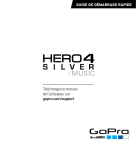
Публичная ссылка обновлена
Публичная ссылка на ваш чат обновлена.